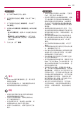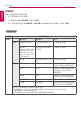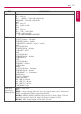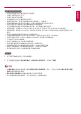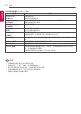Owner's Manual
33
娛樂
繁體中文
在顯示器連接到實體網路之前,無法使用
網路設定選單。
由於有多種連接方式,請遵循電信業者或
網際網路服務供應商的說明進行。
如果您想使用顯示器直接存取網際網路,
網際網路連線應保持開啟。
若無法存取網際網路,請由您網路中的
PC 來檢查網路狀況。
使用 網路設定 時,請檢查 LAN 纜線,或
檢查路由器中的 DHCP 是否開啟。
如果未完成網路設定,網路可能無法正常
運作。
網路設定提示
此顯示器需使用標準 LAN 纜線。 可使用
Cat5,使用 RJ45 接頭更佳。
許多設定期間發生的網路連線問題,通常
可以透過重新設定路由器或數據機解決。
將顯示器連接到家用網路後,快速關閉
及/或拔下家用網路路由器或纜線數據機
的電源線。 然後再次開啟電源及/或連接
電源線。
視網際網路服務供應商 (ISP) 而定,可以
接收網際網路服務的裝置數目可能會受到
適用服務條款的限制。 如需詳細資訊,請
連絡您的 ISP。
對於網際網路連線或其他所連接設備相
關之通訊錯誤/故障所導致的任何顯示器
及/或網際網路連線功能故障,LG 概不
負責。
對於您網際網路連線內的問題,LG 恕不
負責。
如果網路連線速度未達到所存取內容的要
求,觀看體驗可能不佳。
由於提供您網際網路連線之網際網路服務
供應商 (ISP) 所設的特定限制,部分網際
網路連線操作可能無法進行。
您必須負擔 ISP 所收取之任何費用 (包括
但不限於連線費用)。
使用有線連線連到本顯示器,需要使用 10
Base-T 或 100 Base-TX LAN 連接埠。 如
果您的網際網路服務不允許此類連線,您
將無法連接顯示器。
若要使用 DSL 服務,您需要 DSL 數據
機,而若要使用纜線數據機服務,則需要
纜線數據機。 視存取方法以及您與 ISP 的
訂閱合約而定,您可能無法使用此顯示器
所具備的網際網路連線功能,或可同時連
接的裝置數目有所限制。 (如果您的 ISP
將訂閱限制於單一裝置,在已連接 PC 的
時候可能無法連接此顯示器。)
視您 ISP 的原則與限制而定,您可能無
法使用路由器,或是使用路由器時會受
到限制。 如需詳細資訊,請直接連絡您
的 ISP。
連接無線網路
1 按下 SETTINGS 存取主選單。
2 按下導覽按鈕捲動至 網路,然後按下 OK(
確定)。
3 按下導覽按鈕捲動至 網絡設定,然後按下
OK(確定)。
4 選擇從AP清單設定或簡易設定(WPS按鈕
模式)。
- 從AP清單設定:選擇 AP 以連線至無線網
路。
- 簡易設定(WPS按鈕模式):按下支援
PBC 之無線路由器上的按鈕,以輕鬆連線
至路由器。
5 完成之後,按下 離開。
附註
警示